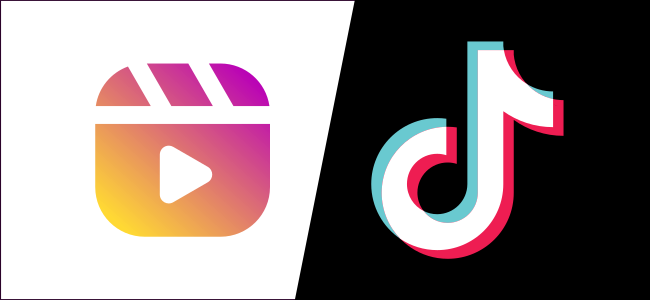آموزش ارتقا و نصب ویندوز 7 به لینوکس – همزمان از لینوکس و ویندوز استفاده کنید
اگر هنوز از ویندوز 7 استفاده می کنید ، به دلیل اینکه ویندوز 10 را دوست ندارید ، این قابل درک است. اما یک مسیر به روزرسانی و ارتقا و آپدیت جایگزین وجود دارد: شما می توانید لینوکس را بر روی رایانه شخصی خود به صورت رایگان نصب کنید ، و یک سیستم عامل پشتیبانی نیز خواهید داشت که هنوز به روز می شود .
این ساده تر از چیزی است که فکر می کنید. می توانید قبل از نصب لینوکس را روی رایانه شخصی خود امتحان کنید . در ادامه نحوه ارتقا و آپدیت ویندوز 7 را به شما آموزش می دهیم.
یک جایگزین واقعی برای ویندوز 7

در سال 2020 ، لینوکس بسیار بهتر از آنچه فکر می کنید کار می کند. به خصوص اگر دارای رایانه شخصی قدیمی تری باشید که ویندوز 7 را اجرا می کند ، سخت افزار شما بدون هیچ گونه مزاحمت اضافی پشتیبانی می شود و کار می کند.
پس از نصب لینوکس ، می توانید مرورگر وب مورد نظر خود را نصب کنید: بیشتر جستجو های لینوکس با موزیلا و فایرفاکس انجام می شوند ، و گوگل کروم نیز موجود است. شما دسترسی کامل به وب دارید ، از جمله وب سایت هایی مانند Netflix ، Hulu و Disney +.
لینوکس رایگان و منبع باز است. آنها با به روزرسانی های امنیتی خودکار پشتیبانی می شوند ، و شما نیازی به نرم افزار آنتی ویروس ندارید – فقط مراقب باشید که نرم افزارهای عجیب و غریب را بارگیری و اجرا نکنید یا دستورات عجیب و غریب را اجرا نکنید ، همانطور که در مورد سیستم عامل های دیگر وجود دارد.
ارتقا و آپدیت ویندوز 7
شما می توانید همزمان از لینوکس و ویندوز 7 استفاده کنید
حتی اگر لینوکس را نصب می کنید ، لازم نیست ویندوز 7 را پشت سر بگذارید. می توانید لینوکس را در تنظیمات دو بوت نصب کنید . وقتی کامپیوتر خود را راه اندازی می کنید ، می توانید کدام سیستم عامل را که می خواهید بوت شوید ، انتخاب کنید. برای مثال ، اگر برای بازی کردن با لینوکس کار نکنید ، مجدداً می توانید به ویندوز 7 برگردید .
Linux Distro را انتخاب کنید و Media را ایجاد کنید

قبل از شروع کار با لینوکس ، باید توزیع لینوکس را انتخاب کنید. ما چند سال پیش بهترین توزیع های لینوکس را برای مبتدیان بررسی کردیم و امروز این منظره تقریباً مشابه است. اوبونتو هنوز هم یک انتخاب خوب است. بسیاری از افراد به جای آن Linux Mint را توصیه می کنند.
پس از انتخاب توزیع لینوکس ، آن را بارگیری و ایجاد رسانه کنید. توصیه می کنیم از درایو USB استفاده کنید ، اما می توانید توزیع دلخواه خود را روی دیسک انجام دهید.
قبل از بوت شدن به لینوکس و نصب آن ، احتمالاً می خواهید ابتدا از فایلهای خود نسخه پشتیبان تهیه کنید . به هر حال همیشه ایده خوبی است برای تهیه نسخه پشتیبان از پرونده های مهم خود.
رسانه را راه اندازی کنید و قبل از نصب آن را امتحان کنید

با ایجاد رسانه خود ، اکنون می توانید ویندوز 7 رایانه شخصی خود را مجدداً راه اندازی کنید ، رسانه ای را که به عنوان دستگاه راه انداز خود ایجاد کرده اید انتخاب کنید و شروع به استفاده از لینوکس کنید. پس از بوت شدن می توانید بدون نصب آن از لینوکس استفاده کنید. کاملاً از درایو USB یا دیسک ایجاد شده اجرا می شود. تا زمانی که روی گزینه “Install” کلیک نکنید ، لینوکس روی رایانه شخصی شما نصب نمی شود .
این همچنین یک روش عالی برای اطمینان از صحت کار همه سخت افزارهای شما در لینوکس و بدون هیچگونه تنظیمات است.
اگر از رایانه ای جدیدتر استفاده می کنید که در ابتدا با ویندوز 8 یا 10 داشته است ، ممکن است مجبور شوید تنظیمات Secure Boot را تنظیم کنید تا توزیع لینوکس خود را بوت کنید. با این حال ، رایانه های شخصی از دوران ویندوز 7 ، لینوکس را بطور کامل تنظیم می کنند و هیچ تنظیمات دیگری ندارند.
نصب لینوکس در رایانه شخصی شما ویندوز 7
![]()
اگر مایل به نصب لینوکس هستید ، می توانید گزینه نصب را در محیط live Linux برای نصب آن بر روی رایانه شخصی خود انتخاب کنید. به عنوان مثال ، در اوبونتو ، نماد “Install Ubuntu” را روی دسکتاپ مشاهده خواهید کرد. روی آن دوبار کلیک کنید و یک جادوگر نصب دریافت خواهید کرد.
همه چیز در اینجا بسیار ساده خواهد بود. می توانید سیستم لینوکس خود را در کنار ویندوز 7 نصب کنید یا سیستم ویندوز 7 خود را پاک کنید و لینوکس را روی آن نصب کنید.
برای نصب در کنار ویندوز به فضای خالی نیاز خواهید داشت مگر اینکه یک هارد دیسک دوم داشته باشید.

اگر ویندوز 7 و لینوکس را در کنار یکدیگر نصب کنید ، می توانید هر بار که کامپیوتر خود را بوت می کنید ، یک سیستم عامل را انتخاب کنید.
هشدار : اگر شما تصمیم به پاک کردن هارد دیسک خود دارید ، تمام پرونده ها و برنامه های موجود در پارتیشن ویندوز 7 شما پاک خواهند شد.
نصب نرم افزار در لینوکس

کمی متفاوت از ویندوز کار می کند ، اما تفاوت چندانی با آن ندارد. اگر تمام آنچه شما نیاز دارید یک مرورگر وب مدرن و چند ابزار ضروری مانند پخش کننده ویدیو ، ویرایشگر تصویر و حتی مجموعه اداری منبع آزاد LibreOffice است ، ممکن است همه چیز مورد نیاز شما در خارج از جعبه نصب شود.
برای سایر نرم افزارها ، می خواهید برنامه مدیر بسته را در توزیع لینوکس خود بررسی کنید . در اوبونتو ، این مرکز نرم افزار اوبونتو است. برنامه هایی که از اینجا نصب می کنید به طور خودکار به همراه نرم افزار پایه توزیع لینوکس شما به روز می شوند.
همچنین برنامه هایی وجود دارد که می توانید از خارج از مدیر بسته دریافت کنید. به عنوان مثال ، شما ممکن است بخواهید برنامه هایی مانند Google Chrome ، Dropbox ، Skype ، Steam ، Spotify ، Slack و Minecraft را از وب سایت های رسمی خود بارگیری کنید . با این حال ، اکثر برنامه های کاربردی شما از نرم افزار منبع باز از مدیر بسته استفاده می کنند.
ارتقا و آپدیت ویندوز 7